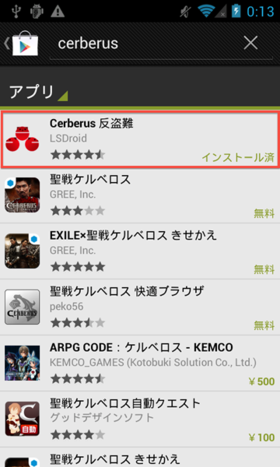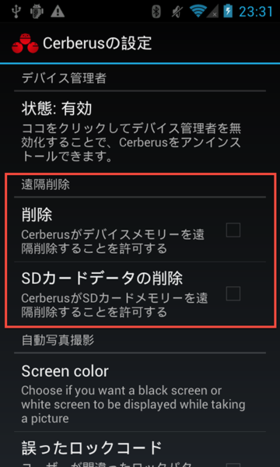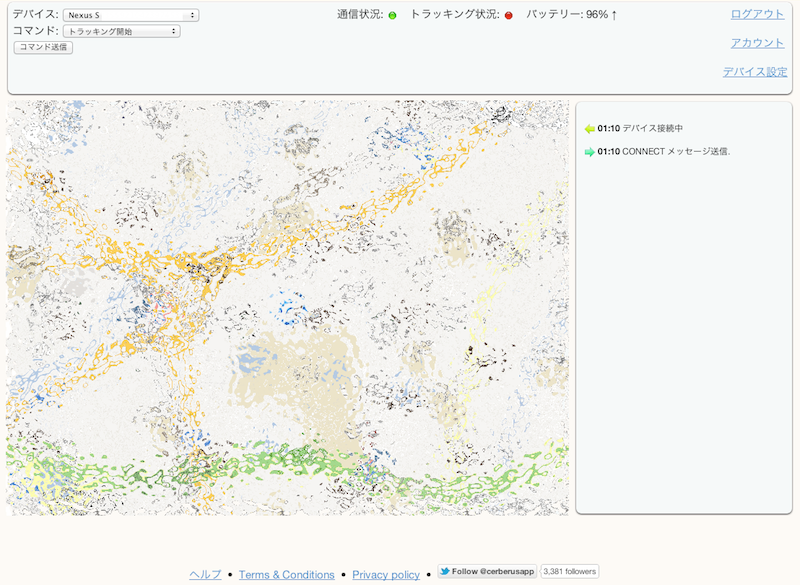前回 に引き続いて、今回は、遠隔で端末の操作が行えるアプリ「Cerberus for Android」のセットアップ方法を紹介します。
前回も触れましたが、「 Cerberus for Android」は、2.99ユーロの有料アプリです。セキュリティアプリにありがちな年間のライセンスではなく生涯のライセンスで、5台までインストールできるので、個人でも導入しやすくなっています。Androidケータイを複数台持ち出すことは少ないと思いますが、タブレットを一緒に持ち出すケースは考えられるので、両方にインストールして、もしものときの備えることができます。
Cerberus for Androidのインストール
いつものように「Playストア」アプリを起動して、「 cerberus」をキーワードにして検索を行います。検索結果の先頭に、3匹の赤い犬のアイコンで「Cerberus 反盗難」と書かれたアプリが表示されているはずなので、これをクリックしてインストールします。
セキュリティ関連のアプリですが、特別な手順でインストールするワケでもなく、いつもと同じ手順でインストールが完了します。先でも紹介したように、Cerberusは、有料アプリですが、トライアル期間が1週間設定されているので、気軽に試すことができます。
三匹の赤い犬のアイコンをクリックしてインストール
Cerberus for Androidの初期設定
アプリを起動すると、アカウントの作成が表示されます。なぜアカウントを作成する必要があるのか?と疑問に思うかもしれませんが、端末を紛失した際のトラッキングやリモート消去などの操作は、Webサービスで行うためです。
Cerberusの起動画面。ここで、アカウントの作成を行う
アカウントの作成を終えると、[ Cerberusの設定]画面が表示されて、動作ルールの設定を行います。運用ポリシーによって設定内容は異なりますが、端末で重要書類等を取り扱う可能性に備えて、[ 遠隔削除]の[削除]と[SDカードデータの削除]にチェックを入れておきます。これをチェックしておくことで、CerberusのWebサービスから端末のメモリと外部メモリのデータを消去できるようになります。
遠隔削除ができるように、削除とSDカードデータの削除にチェックする
設定を終えたら、ホームボタンを押してアプリを終了します。Cerberusは、もしものときに備えるアプリなので、普段はひっそりとしており、その存在を主張することはありません。Android 4.0であれば、タスクリストから削除してしまっても動作には支障がありません。
トラッキング機能で紛失場所を特定する
実際に、端末を紛失した場合を想定して、紛失場所の特定をしてみます。
まずは、Cerberusのウェブサービスへログインします。すると、ダッシュボードが表示されます。
ボカシの画像で申し訳ないが、CerberusのWebサービス画面。この画面で遠隔操作を行う
[デバイス]からトラッキングしたい端末を選択し、[ コマンド]を「トラッキング開始」にして[コマンド送信]をクリックします。すると、画面下にある地図が更新されて、端末の場所を示します。肩すかしを食わされたかと思うほど、簡単な操作でトラッキングできます。
トラッキングでは、おおよその場所しか特定できないので、アラームを鳴らしてメッセージを表示してみます。[ コマンド]を「メッセージでアラーム開始」にすると、アラームメッセージの入力欄が表示されるので、端末に表示したいメッセージを入力して[コマンド送信]をクリックします。しばらくすると、端末の画面に入力したメッセージが表示され、端末からは消防車のサイレンのような音が再生されます。メッセージとアラームは、何か操作を行うと消去されますが、何度でも表示できます。
カメラを活用する
アラームを鳴らしても端末を探せない場合は、端末のカメラを使って周囲の写真を撮影して場所を特定してみます。
[コマンド]を「写真を撮る」にすると、[ 直ぐに写真を撮る][ フラッシュを使う][ バックカメラを使う]のオプションが表示されます。たとえば、[ 直ぐに写真を撮る]をチェックして[コマンド送信]をクリックすると、端末のフロントカメラで撮影された写真がアカウント作成時に入力したメールアドレスへ送信されます。周囲の風景がわかれば、端末を探すことができるはずです。
どうしても見つからない場合
どうしても端末が見つからない場合は、情報漏洩を避けるために端末メモリと外部メモリを消去します。注意が必要なのは、端末メモリと外部メモリの消去は、別々のコマンドになっているので、それぞれ実行する必要があるというところです。前回 も紹介したように、Dropboxのように、外部メモリにキャッシュを作るアプリがあり、そこから情報が漏洩する可能性も考えられます。実行の際は、どちらかだけと言わず、両方実行するようにしてください。
それでは実行してみます。端末のメモリを消去する場合は、[ コマンド]を「デバイスメモリーの消去」にして[コマンド送信]をクリックします。外部メモリを消去する場合は、[ コマンド]を「SDカードメモリーの消去」にして[コマンド送信]をクリックします。
もしものときの必須アプリ
Cerberusを使うことがないように、端末を慎重に取り扱うのが大前提にはなりますが、個人所有の端末を仕事で使うのであれば、もしものときのために「Cerberus for Android」をインストールしておくことをお勧めします。